在电脑运行中,往往会遇到想要删除某个文件夹时,系统提示:文件夹访问被拒绝,你需要权限来执行此操作,如何才能删除此类文件夹呢?很多用户不知道怎么取得管理员权限。下面,小编给大家讲解处理需要管理员权限才能删除的文件夹的技巧。
用户一般会将不使用的文件或者安装包残留删除掉,以减少电脑内存占用空间。但有时删除文件时却碰到被恶意阻止的情况,提示需要管理员权限才能删除,这是怎么回事呢?需要管理员权限的文件要怎么删除呢?下面,小编给大家介绍删除需要管理员权限的文件夹的步骤。
如何删除需要管理员权限的文件夹
1、鼠标右键要删除的文件,选择属性
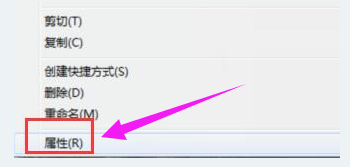
管理员权限电脑图解1
2、在界面中,切换到安全选项,点击编辑按钮

删除文件夹电脑图解2
3、在窗口中,点击添加,接着在界面中输入对象名称来选择里面输入Administrators,点击确定

删除文件夹电脑图解3
4、接着在窗口中点击Administrators,然后将Administrators的权限允许选项全部打勾,点击确定
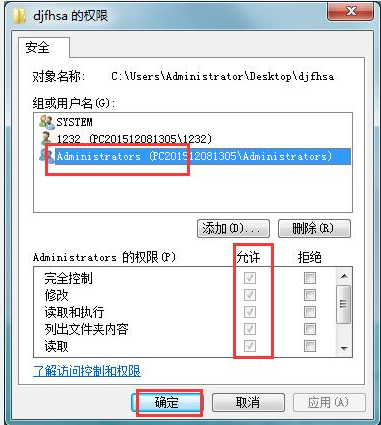
删除文件夹电脑图解4
5、随后在提示框中点击是即可。

管理员权限电脑图解5
这就是本期我给各位老铁带来的处理需要管理员权限才能删除的文件夹的技巧。
Copyright ©2018-2023 www.958358.com 粤ICP备19111771号-7 增值电信业务经营许可证 粤B2-20231006